Załóżmy, że masz pole Data ukończenia w formularzu w programie Access i chcesz pokazać liczbę dni pozostałych do nadejściem tej daty ukończenia. Szybkim sposobem jest dodanie nowego pola tekstowego do formularza, a następnie użycie funkcji DateDiff w tym polu tekstowym do wykonania obliczeń.
-
Kliknij prawym przyciskiem myszy formularz w okienku nawigacji, a następnie kliknij polecenie Widok układu.
-
Kliknij pozycję Projektowanie > pole tekstowe, przytrzymaj naciśnięty klawisz Ctrl, a następnie kliknij układ, w którym chcesz umieścić pole tekstowe.
-
Kliknij nowe pole tekstowe i naciśnij klawisz F4, aby wyświetlić arkusz właściwości, jeśli nie jest jeszcze wyświetlany.
-
Na karcie Dane arkusza właściwości w polu właściwości Źródło kontrolki wpisz następujące polecenie:
=DateDiff("d";Date();[Data_ukończenia])
Formularz powinien wyglądać mniej więcej tak:
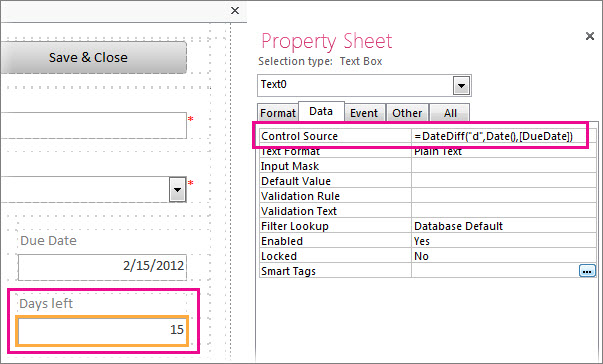
Wyrażenie w tym przykładzie odejmuje bieżącą datę (Date()) od daty ukończenia. Wartość "d" oznacza, że program Access oblicza liczbę dni (w przeciwieństwie do lat, miesięcy itp.). Jeśli pole tekstowe ma nazwę inną niż DueDate, podstaw rzeczywistą nazwę pola tekstowego w argumentach funkcji.
Więcej informacji
Aby dowiedzieć się więcej o wyrażeniach, zobacz Dowiedz się, jak tworzyć wyrażenia i dodawać funkcje do wyrażeń programu Access.
Aby uzyskać więcej informacji o formularzach, zobacz Twórca formularza w programie Access.










